Kaydedilmiş Parolaları Microsoft Edge'den Alma veya Verme
Miscellanea / / August 05, 2021
Bu kılavuz, kaydedilmiş parolaları Microsoft Edge tarayıcısından alma veya verme adımlarını özetlemektedir. Yukarıda belirtilen görevlerden herhangi birinin gerçekleştirilmesi gerektiğinin pek çok nedeni olabilir. İçe aktarma hakkında konuşursak, bu, Chrome, Firefox, Internet Explorer (eski) vb.'den Edge tarayıcısına geçerken kullanışlı olabilir. Öte yandan, dışa aktarma seçeneği tüm şifreleri bir CSV dosyasına kaydetmenize izin verir.
Bu dosya daha sonra tüm şifrelerinize erişmek ve istenenleri başka herhangi bir tarayıcıya aktarmak için kullanılabilir. Aynı şekilde, birçok tarayıcı şifreleri bir HTML dosya formatında kaydetmenize izin verir. Bu bağlamda, Edge size bu dosyayı doğrudan içe aktarma ve dolayısıyla kaydedilen tüm şifreleri alma seçeneği sunar. Bu notta, kaydedilmiş parolaları Microsoft Edge'den içe veya dışa aktarmak için eksiksiz talimatlar burada verilmiştir.
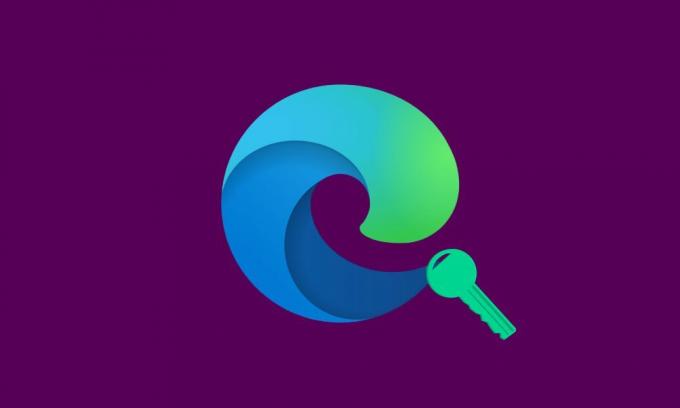
İçindekiler
-
1 Kaydedilmiş Şifreleri Microsoft Edge'e Aktarın
- 1.1 Doğrudan Edge aracılığıyla içe aktarın
- 1.2 HTML Dosyası ile İçe Aktarma
- 2 Microsoft Edge'den Parolaları Dışa Aktarın
Kaydedilmiş Şifreleri Microsoft Edge'e Aktarın
Bu nedenle, Microsoft'un sunduğu bu teklifi kullanmaya karar verdiyseniz, ilk adım, kayıtlı tüm şifreleri önceki tarayıcınızdan almak olacaktır. Bunu yapmanın iki yolu var. İlk yöntem, doğrudan listeden eski tarayıcınızı seçmeyi ve içe aktarmayı gerçekleştirmeyi içerir. Bununla birlikte, tarayıcınızın adı listede yoksa, ikinci yönteme, yani bir HTML dosyası yoluyla içe aktarmaya bir şans verebilirsiniz. Bu yöntemlerin her ikisi için de gerekli adımlar şunlardır:
Doğrudan Edge aracılığıyla içe aktarın
- Başlat Microsoft Edge tarayıcısı PC'nizde.
- Sağ üstte bulunan üç yatay noktaya tıklayın.
- Ardından açılır menüden Ayarlar'ı seçin. Bunun içinde, sol menü çubuğundan Profiller'e gidin.
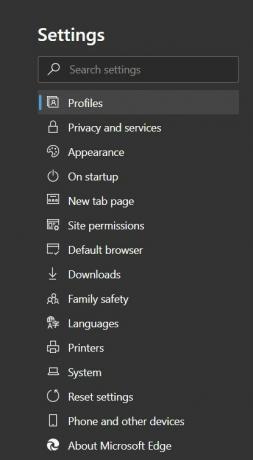
- Ardından, Tarayıcı verilerini içe aktar'ı tıklayın.

- "İçe aktar" seçeneğinden, bu içe aktarmanın yapılacağı tarayıcıyı seçin.
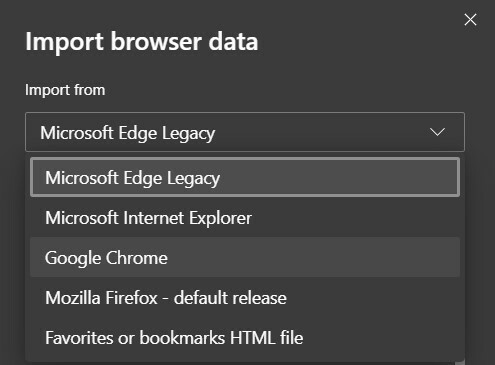
- Ardından, önceki tarayıcınızın profilini seçin ve Kayıtlı Şifreler seçeneğini işaretleyin. başka bir ayarı da bir miktar içe aktarmak isterseniz, bunu da seçtiğinizden emin olun.

- Seçim yapıldıktan sonra, altta bulunan İçe Aktar seçeneğine tıklayın.
HTML Dosyası ile İçe Aktarma
- Kaydedilen tüm şifreler için HTML dosyasına sahipseniz, yapmanız gerekenler şunlardır:
- Ayarlar> Profiller'e gidin ve Tarayıcı verilerini içe aktar'ı tıklayın.
- Şimdi, önceki tarayıcınızı seçmek yerine, bu sefer Sık Kullanılanlar veya Yer İşareti HTML dosyasına gitmelisiniz.
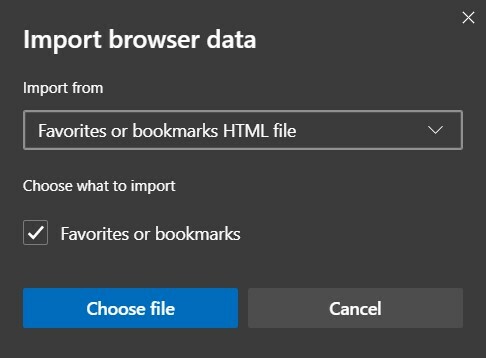
- Bu HTML dosyasına göz atın ve Aç'a tıklayın. İşte bu. Bu HTML belgesinden kaydedilen tüm şifreler artık, sahip olduğunuz kayıtlı şifrelerinizin sayısına bağlı olarak birkaç dakika içinde içe aktarılacaktır.
Bu nedenle, şifreleri Microsoft Edge'e aktarmak için gerekli adımlar bunlardı, şimdi bu şifreleri dışa aktarma yöntemine göz atalım.
Microsoft Edge'den Parolaları Dışa Aktarın
Microsoft Edge'e veda etmeye karar verdiyseniz ve yeni bir tarayıcı denemek istiyorsanız, ilk adım kaydedilen tüm şifreleri Edge tarayıcısından dışa aktarmayı içerir. Daha önce belirtildiği gibi, dışa aktarma bir CSV dosyasına yapılacaktır. Bu dosyaya herkes erişebilir. Bu nedenle, mümkünse daha güvenli bir yerde tutmanız veya buluta yüklemeniz önerilir. Bu notta, işte gerekli adımlar:
- Bilgisayarınızdaki Microsoft Edge tarayıcısına gidin.
- Sağ üstte bulunan üç yatay noktaya tıklayın.
- Ardından Ayarlar'a gidin ve Parolalar bölümüne gidin.
- Kaydedilen Şifre bölümünün hemen yanında, üç yatay nokta göreceksiniz, üzerine tıklayın.
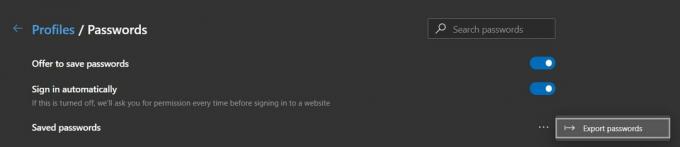
- Ardından Parolaları Dışa Aktar'a tıklayın. Daha sonra, "Şifrelerinizin dışa aktarılan dosyayı görebilen herkes tarafından görülebileceği" konusunda bilgilendirileceksiniz. Şifreyi Dışa Aktar'ı tıklayın.
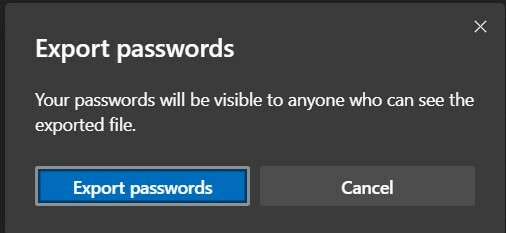
- Ardından bu dosyayı kaydetmek istediğiniz hedefi seçin ve ona bir isim verin. Son olarak, Kaydet düğmesine basın.
İşte bu. Kaydedilen şifreleri Edge tarayıcısından başarıyla dışa aktardınız. Bu notta, kaydedilmiş şifrelerin Microsoft Edge tarayıcısından nasıl içe veya dışa aktarılacağına ilişkin kılavuzu tamamladık. Hala sorunuz varsa, aşağıdaki yorumlar bölümünde bize bildirin. Yuvarlama, işte bazıları iPhone İpuçları ve Püf Noktaları, PC ipuçları ve püf noktaları, ve Android İpuçları ve Püf Noktaları siz de kontrol etmelisiniz.



